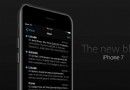12個iPhone和iPad不為人知的實用小技巧
大家都喜歡用蘋果的iPhone和iPad進行通訊和娛樂,你在使用iPhone和iPad的過程中有沒有遇到問題呢?是不是還有一些功能不太熟悉呢?其實,使用iPhone和iPad過程中講究點技巧就可以事半功倍,讓復雜的東西變得很簡單,今天我們想和大家分享10個iPhone和iPad不為人知的實用小技巧。
數字代替格數條來顯示信號強度
這是我最喜歡的一個技巧,而且很少看到有人提到:以數字代替格數條來顯示信號強度(看左上角):

步驟是這樣的:
1. 打開iPhone撥號鍵盤
2. 輸入:*3001#12345#* 然後按撥號鍵:

3. 然後你就會看到 Field Test 程序被打開:

4. 接著你就會看到左上角的信號強度換成了以負數顯示的方式(單位是 dBm)。問題是,當你退出 Field Test 程序後,顯示方式又回到了默認的強度條。如果你想保持數字現實的方式:
5. 在 Field Test 程序中,按住電源鍵不放,直到看到「滑動關機」的界面出現。然後不要關機,而是按住Home鍵不放,直到回到主界面。
好了,現在你發現你的信號強度已經換做數字顯示模式,而且你可以點擊左上角切換這兩種顯示方式。
這其實非常有用,特別是在信號不好的地方,你可以按照精確的信號強度來找到信號比較好的位置打電話。
iOS7 補充:這個技巧在 iOS7 下依然有效,你需要在 Field Test 程序同時下按住電源鍵和Home鍵不放,直到手機關機,(單獨按住電源鍵不放,滑動關機條將恢復到強度條顯示方式)。
參考:
-50 to -75: 信號極佳
-75 to -90: 信號還行
-90 to -110: 信號不好
-110 or below: 信號極差 / 幾乎沒有
獻給好奇的蛋友們:為啥dBm是負數顯示?
dBm 的全稱是「分貝毫瓦(milliwatt)」,無線電信號強度是用對數表示的,負數的意思就是信號強度小於1,但是大於0,手機天線的功率很小,小於1mv,而1mv=0dBm,所以加上從基站到手機的空間損耗就成負數了。如果dBm=0,那麼就意味著基站的信號全被接收到了。
- 分享一個iOS下完成根本繪畫板功效的簡略辦法
- 一個iOS上的秒表小運用的完成辦法分享
- iOS開源項目周報1215
- iOS開源項目周報1222
- iOS 微信領取 SDK版本1.7.5(2016年12月27日)
- 最新Mac OS X 10.12.1 裝置cocoapods及運用詳解
- 最新Mac OS X 10.12.1 裝置cocoapods及運用步驟
- iOS中的幾個id(UDID、UUID、IDFA、IDFV)
- IOS開發入門(12)
- iOS開發:GitHub上的40個iOS開源項目
- 蘋果iphone6配合itunes12版操作技巧分享![多圖]
- iPhone16g改128g好不好?16G版iPhone6升級128GB版的利弊介紹[多圖]
- 16giPhone6升級128g版本升級iOS9.2怎麼樣?毫無壓力[多圖]
- 國民老公王思聰微博曬iPhone6 Plus 128GB土豪金版[多圖]
- iOS8.1.2(12B440)固件官方下載全地址[圖]